【树莓派】树莓派4无痛安装系统(NOOBS篇)
【树莓派】树莓派3Pi4无痛安装系统(新手NOOBS篇)
- 前言
-
- 一、准备工作
- 桌面端软件
- 二、系统下载
-
- TF卡准备工作
- 四、树莓派部分
- 五、VNC & SSH(远程桌面)
-
- SSH
-
- 简单测试SSH服务
- 换源
- Tips补充
前言
此篇文章面向对象:刚刚接触树莓派的小白,推荐的新手系统,简单易懂,一看就会,10分钟内搞定,快速爽上流,让刚拿到树莓派的你快速开启你的学习(受苦 )之旅
一、准备工作
树莓派3(略有磨损 )
树莓派4(崭新出厂 )(二选一)
显示器(树莓派3HDIM)(树莓派4Mico HDIM)
至少16GBTF卡(推荐32GB或者更高)
TF卡读卡器
桌面端软件
二、系统下载
此篇文章针对于NOOBS系统的安装
这里我们建议下载NOOBS相对于Lite版本功能相对丰富
树莓派NOOBS系统官方下载地址:NOOBS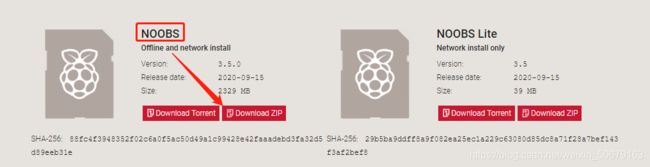
选择NOOBS,Download ZIP
下载完成后:

PS:按照文章发布时间,目前官方最新的NOOBS系统版本为3.5.0(2.27GB)我们以当前最新的3.5.0版本为例子安装
TF卡准备工作
打开SDFormatter
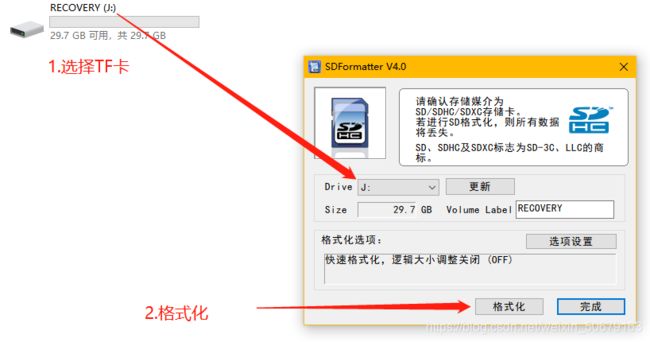
一路确定

格式化成功
解压NOOBS
解压NOOBS_v3_5_0.zip文件到TF卡里

解压完成后的TF根目录
四、树莓派部分
启动树莓派加载后进入如下画面:
依次选择系统,安装语言,安装Instal~~~
然后waiting…and…loading…

至此,NOOBS系统已经成功烧录到TF卡
之后树莓派重新启动,进入开机画面: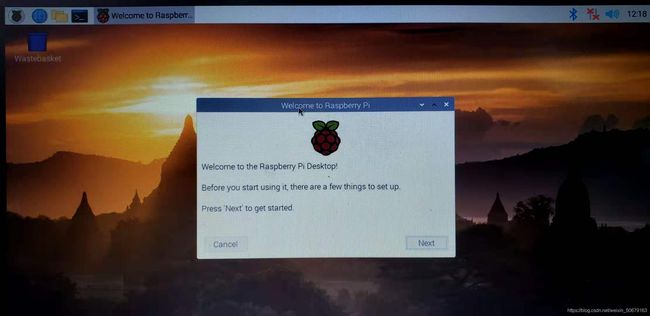
完成开机设置
选择CHINA-Chinese-Shanghai
设置你的树莓派密码:
PS:(这里默认你的树莓派用户名为:Pi)

之后配置好你的wifi连接,在选择系统更新时(根据自身wifi网络i情况选择,因为是刚刚配置的系统,我们还没有换源,在更新配置时会较慢,建议跳过该项,在换源后配置)
最后Restart重启
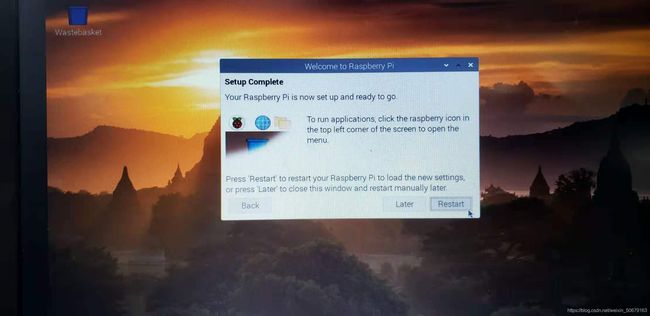
恭喜,你已经成功烧录成功
五、VNC & SSH(远程桌面)
在日常使用时,我们更多选择远程桌面(更方便于一个显示器操作且在换源、配置代码等有Ctrl+C&V操作)
SSH
SSH可以远程连接到树莓派的终端,方便于终端操作
开启SSH两种方法
1.空白文件SSH
在TF卡,插入至电脑,进入根目录,新建一个文本文档命名为“ssh”

点亮树莓派,SSH开启成功
2.在桌面端开启SSH
在桌面端
![]()
选择interfaces - SSH(Enable)- OK保存

SSH服务开启成功
简单测试SSH服务

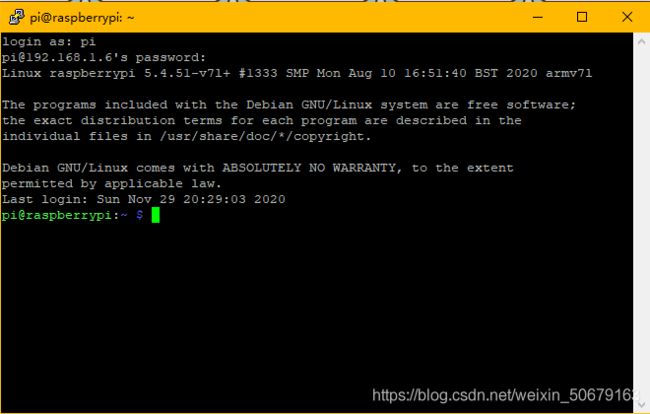
成功连接树莓派终端
VNC(强烈推荐)
VNC可以远程连接到树莓派的桌面,更方便可视化操作
eg:像编译大型项目时,需要很长时间,在SSH终端操作时,遇到网络错误或连接超时等会瞬间白给
在PC桌面端下载准备VNC Viewer

树莓派VNC服务
在树莓派开启VNC服务
同理于SSH服务

开启后右上角会有开启VNC的icon代表开启成功
现在开始VNC你的树莓派
PS:需要树莓派与电脑接入同一网络
打开VNC - File - New connetion
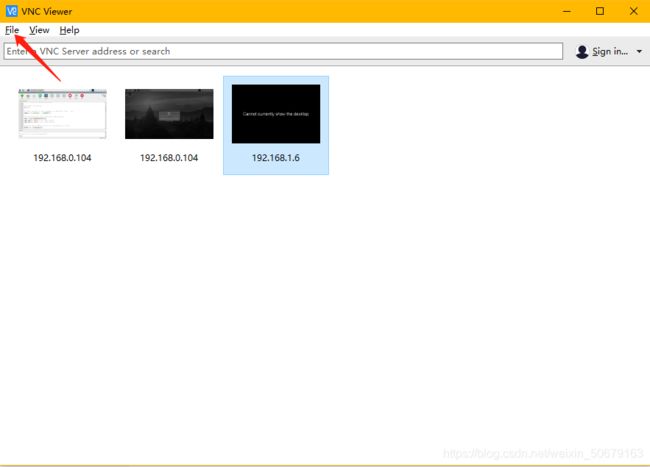

OK 进入

OK,你的树莓派远程连接成功
换源
树莓派软件源基于Debian 树莓派软件源,服务器位于欧洲,国内访问极其友善 所以需要换源为国内网站,便于日后 安装更新系统、软件
当前树莓派软件源网很多,在此推荐清华大学开源软件镜像站
换源前需要注意:
首先查看自己树莓派版本,树莓派版本,树莓派版本
重要的事情说三遍!!!
在终端里输入
lsb_release -a
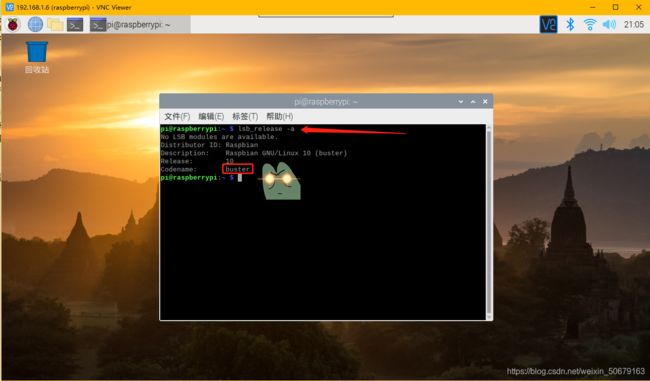
本次NOOBS系统为Buster版本
PS:在确定系统版本后去选择对应的源网,不然换完够无法更新安装会提示报错
(当时新手时在此翻了车)

确定完版本后
打开配置sources.list文件(可以先备份原sources.list文件)
在终端 输入
sudo nano /etc/apt/sources.list
用#注释掉原文件内容,用以下内容取代Ctrl + O 保存 Ctrl + X 退出
用清华大学举的软件源举例:(buster版本)
Ps:Ctrl+Shift+V可以在终端粘贴
# 编辑 sudo nano /etc/apt/sources.list 文件,删除或注释原文件所有内容,用以下内容取代:
deb http://mirrors.tuna.tsinghua.edu.cn/raspbian/raspbian/ buster main non-free contrib rpi
deb-src http://mirrors.tuna.tsinghua.edu.cn/raspbian/raspbian/ buster main non-free contrib rpi
# 编辑 sudo nano /etc/apt/sources.list.d/raspi.list 文件,删除或注释原文件所有内容,用以下内容取代:
deb http://mirrors.tuna.tsinghua.edu.cn/raspberrypi/ buster main ui
# 编辑 `sudo nano /etc/apt/sources.list` 文件,删除或注释原文件所有内容,用以下内容取代:
deb http://mirrors.tuna.tsinghua.edu.cn/raspbian/raspbian/ wheezy main non-free contrib rpi
deb-src http://mirrors.tuna.tsinghua.edu.cn/raspbian/raspbian/ wheezy main non-free contrib rpi
# 编辑 `sudo nano /etc/apt/sources.list.d/raspi.list` 文件,删除或注释原文件所有内容,用以下内容取代:
deb http://mirrors.tuna.tsinghua.edu.cn/raspberrypi/ wheezy main ui
jessie版本:
# 编辑 `sudo nano /etc/apt/sources.list` 文件,删除或注释原文件所有内容,用以下内容取代:
deb http://mirrors.tuna.tsinghua.edu.cn/raspbian/raspbian/ jessie main non-free contrib rpi
deb-src http://mirrors.tuna.tsinghua.edu.cn/raspbian/raspbian/ jessie main non-free contrib rpi
# 编辑 `sudo nano /etc/apt/sources.list.d/raspi.list` 文件,删除或注释原文件所有内容,用以下内容取代:
deb http://mirrors.tuna.tsinghua.edu.cn/raspberrypi/ jessie main ui
stretch版本:
# 编辑 `sudo nano /etc/apt/sources.list` 文件,删除或注释原文件所有内容,用以下内容取代:
deb http://mirrors.tuna.tsinghua.edu.cn/raspbian/raspbian/ stretch main non-free contrib rpi
deb-src http://mirrors.tuna.tsinghua.edu.cn/raspbian/raspbian/ stretch main non-free contrib rpi
# 编辑 `suao nano /etc/apt/sources.list.d/raspi.list` 文件,删除或注释原文件所有内容,用以下内容取代:
deb http://mirrors.tuna.tsinghua.edu.cn/raspberrypi/ stretch main ui
完成后更新一下软件源列表
sudo apt-get update
sudo apt-get upgrade #此项更新安装包
Tips补充
在树莓派传输文件,直接拖拽VNC是不行的,所以我们用到这款软件FileZila


有了它可以传输大型文件换壁纸了
至此,树莓派4无痛安装系统(NOOBS篇)到此结束,如需帮助,或需要资源,评论私信都可,祝愿大家学习愉快!!!




